В составе 1С:Предприятие 8.3.20 появился сервис для сборки мобильных приложений

Начиная с версии 1С 8.3.20 в технологической платформе реализовано дополнение, которое позволяет собирать и публиковать мобильные приложения 1С в маркетах с минимальными трудозатратами.
Условия доступа к новому сервису для сборки мобильных приложений
Фирма «1С» сообщила о включении в состав технологической платформы 1С:Предприятие 8.3.20 специального инструментария для сборки и публикации мобильных приложений: «Сервис подходит разработчикам с нулевым опытом в разработке мобильных приложений. Процесс подготовки приложения к сборке реализован с помощью мастера, который проводит разработчика через все шаги создания и настройки мобильного приложения. На каждом из шагов подробно объясняется, зачем нужен этот шаг», – говорится в информационном письме на сайте «1С».
Пока сервис является бесплатным, и доступен только в тестовом релизе технологической платформы 8.3.20. Какова будет цена этого решения для рабочей версии платформы и каким образом будет тарифицироваться доступ, «1С» пока не сообщает.
Обязательным условием для получения к сервису является наличие учетной записи на ресурсе для разработчиков developer.1c.ru.
Что известно о функциональных возможностях нового сервиса
Появление нового сервиса разработчики впервые анонсировали в официальном технологическом блоге «Заметки из Зазеркалья» несколько месяцев назад. К его преимуществам можно отнести следующие возможности:
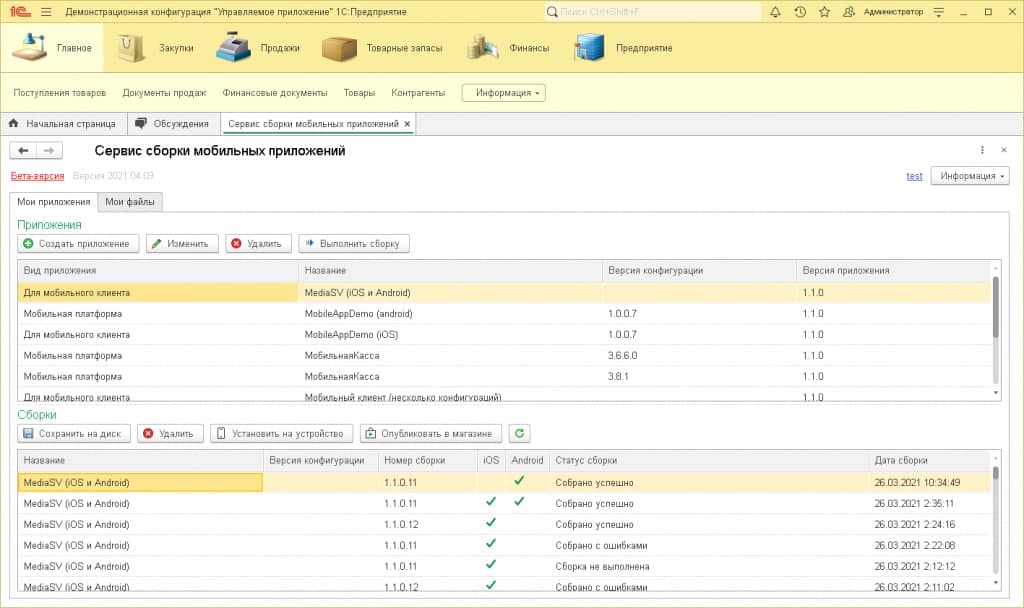
Интерфейс для управления своими мобильными приложениями и их сборками. Источник: wonderland.v8.1c.ru
Предполагается, что такой сервис упростит создание мобильных приложений на платформе 1С:Предприятие и сделает мобильную разработку на 1С более популярной.
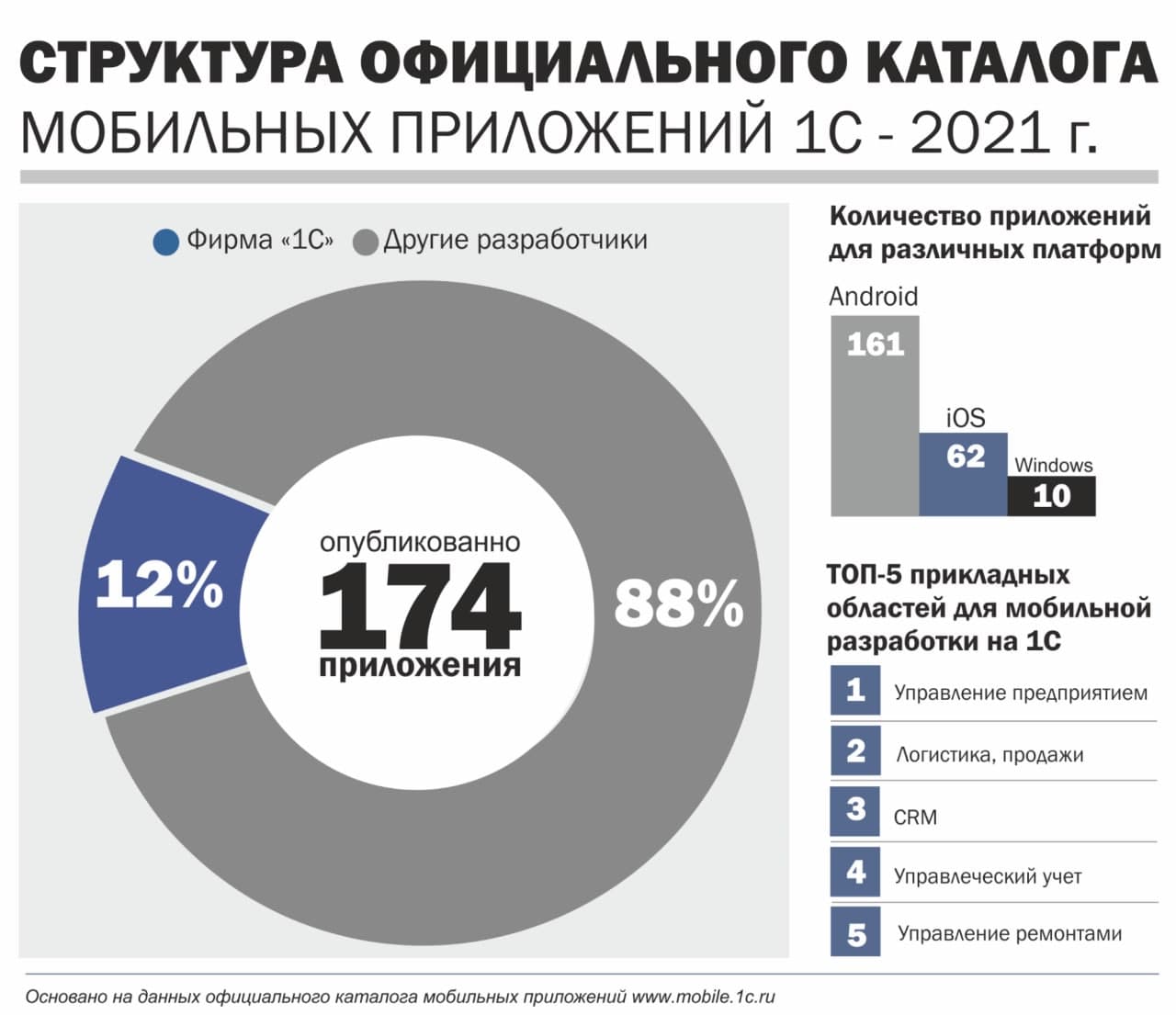
Подробнее о новом сервисе сборки и публикации мобильных приложений можно прочитать в информационном письме фирмы «1С».
МОБИЛЬНЫЙ СБОРЩИК 1С. СБОРКА 1С ПРИЛОЖЕНИЕ ПОД iOS ИЗ WINDOWS

Мой курс по разработке мобильного приложения для бизнеса с нуля до 100%

Настройка Mac OS для мобильного сборщика 1С.
В предыдущем уроке я показал, как собрать мобильное приложение 1С на Mac OS в XCode.
Теперь же я покажу, как настроить Mac OS и XCode, а потом и мобильный сборщик 1С, для получения итогового ipa файла прямо в Windows.
Лучше один раз увидеть, чем сто раз прочитать и поэтому полный видео урок в конце статьи. Все остальные, читают дальше.
Для использования мобильного сборщика 1С нам необходимо настроить XCode. Для этого заходим в его настройки.
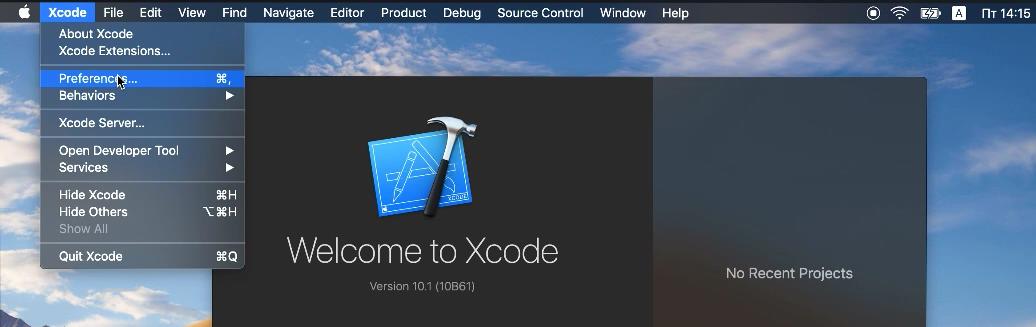
На вкладке аккаунты добавляем необходимые учетные записи. Как это делается вы можете посмотреть в предыдущем уроке. Скачиваем профили.
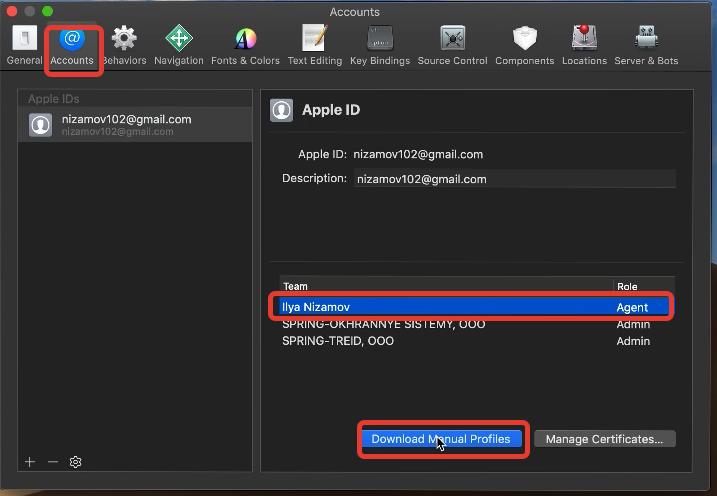
Проверим что проблем с установленными в систему сертификатами нет. Колонка Status пустая.
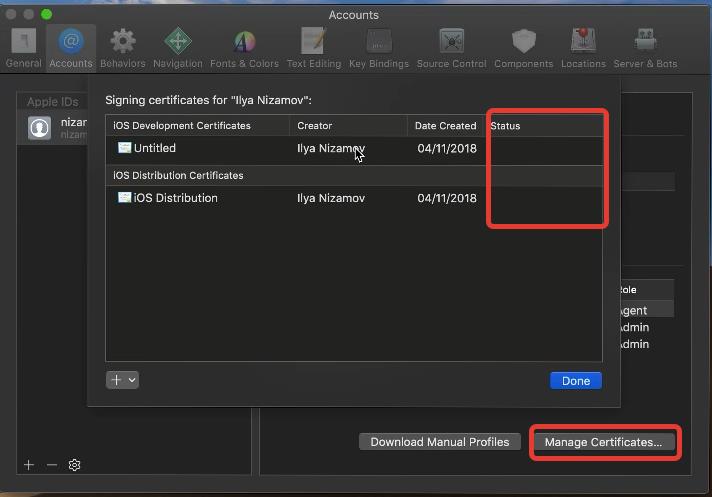
На вкладке Location у нас указана версия XCode для командной строки.
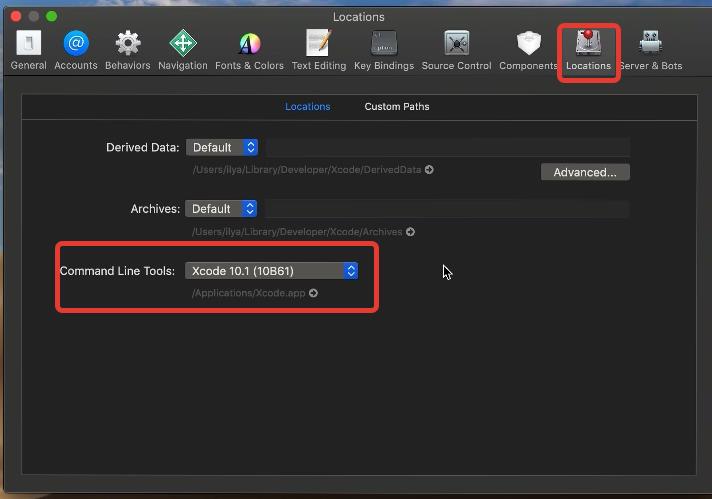
Открываем приложение «Связка ключей» и перетаскиваем оба сертификата из вкладки «Вход» в «Система». Это очень важный шаг, не пропустите его.
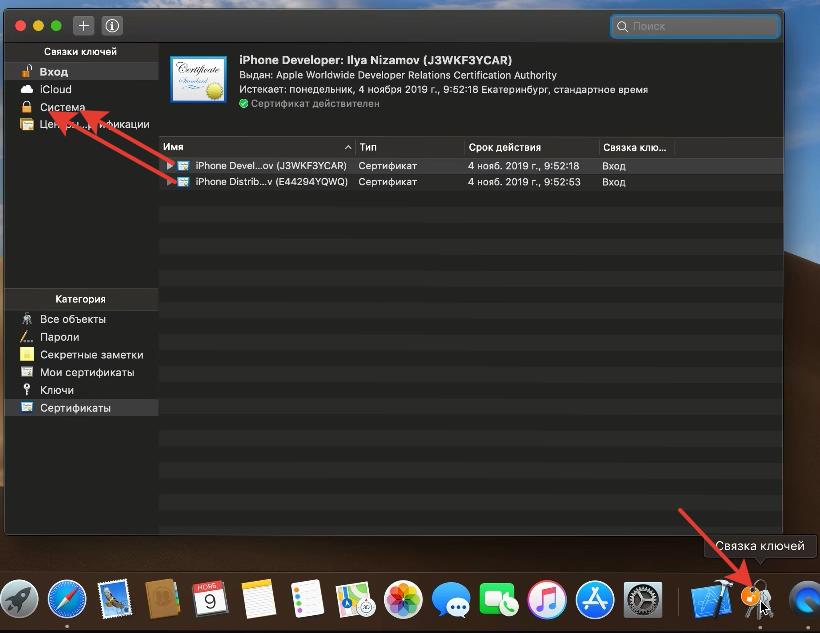
Далее у каждого ключа сертификата, заходим в свойства.
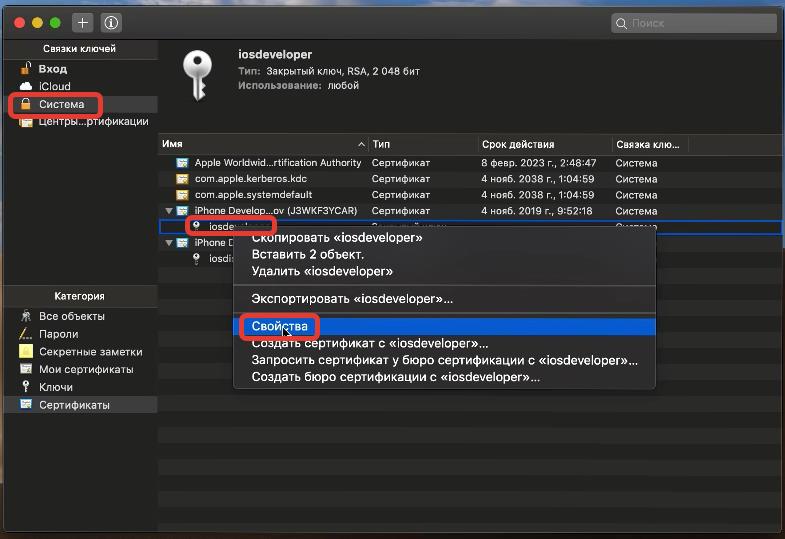
И устанавливаем доступ для всех.
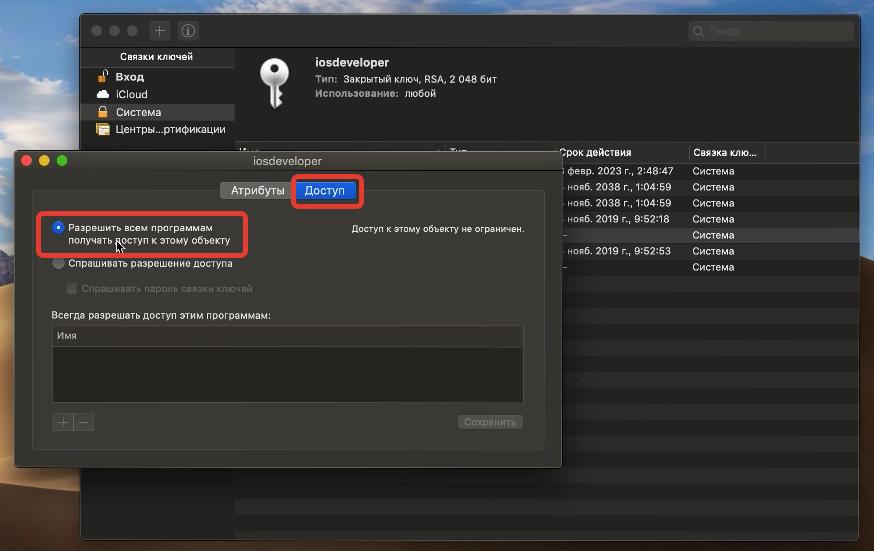
Чтобы мобильный сборщик 1С смог провести сборку, нам необходимо настроить удаленный доступ к нашему Mac по SSH. Для этого заходим в «Системные настройки» и далее «Сеть».
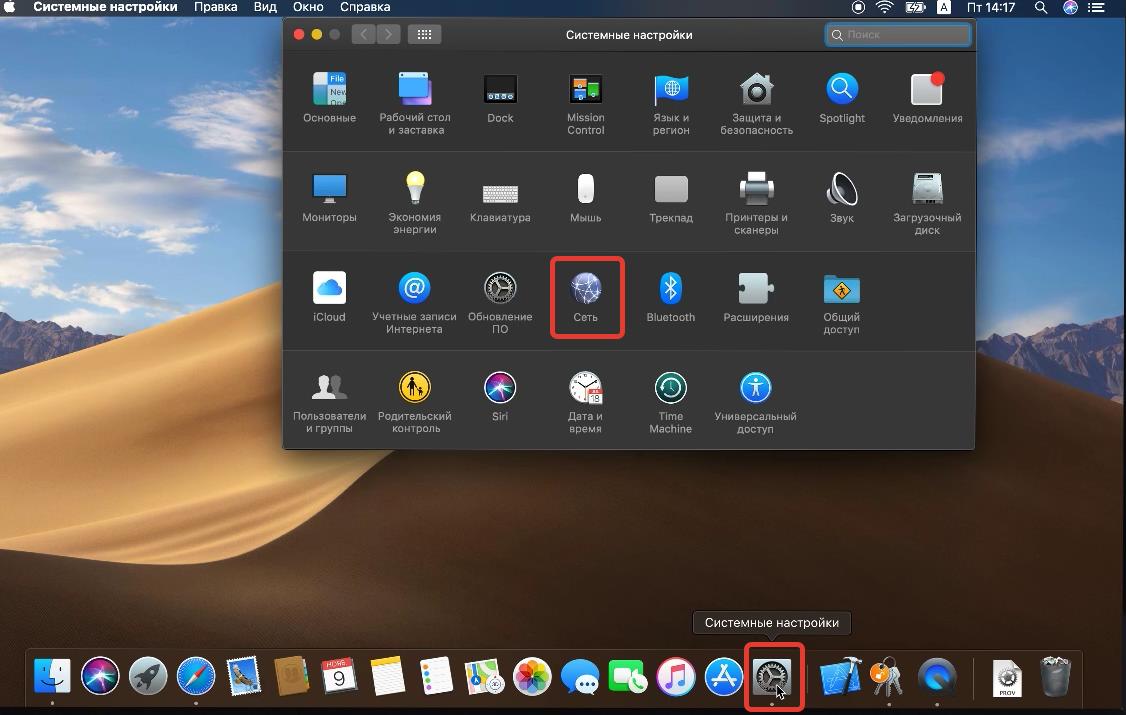
Выбираем активное соединение с нашей локальной сетью и запоминаем наш IP адрес.
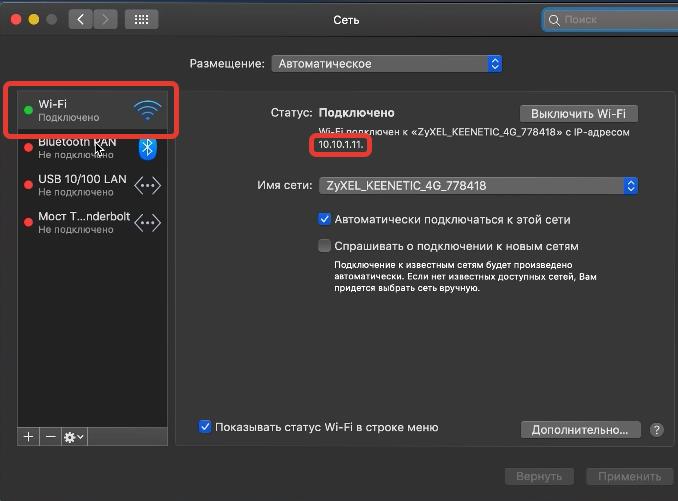
Возвращаемся в настройки и переходим в «Общий доступ».

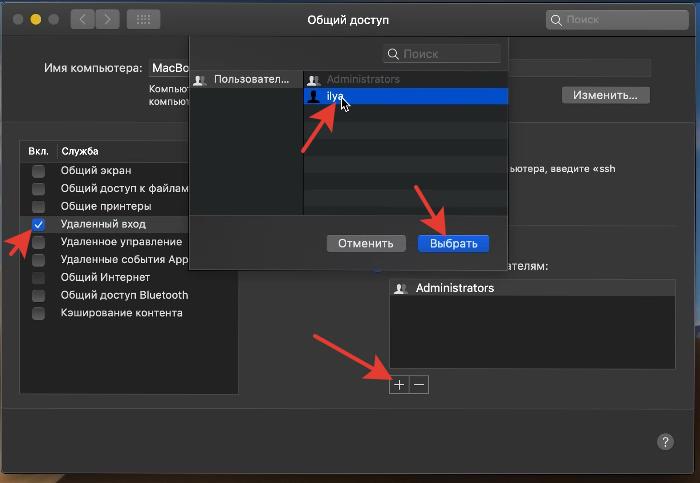
Переходим в мобильный сборщик 1С. Меню сервис — Настройка параметров сборщика.
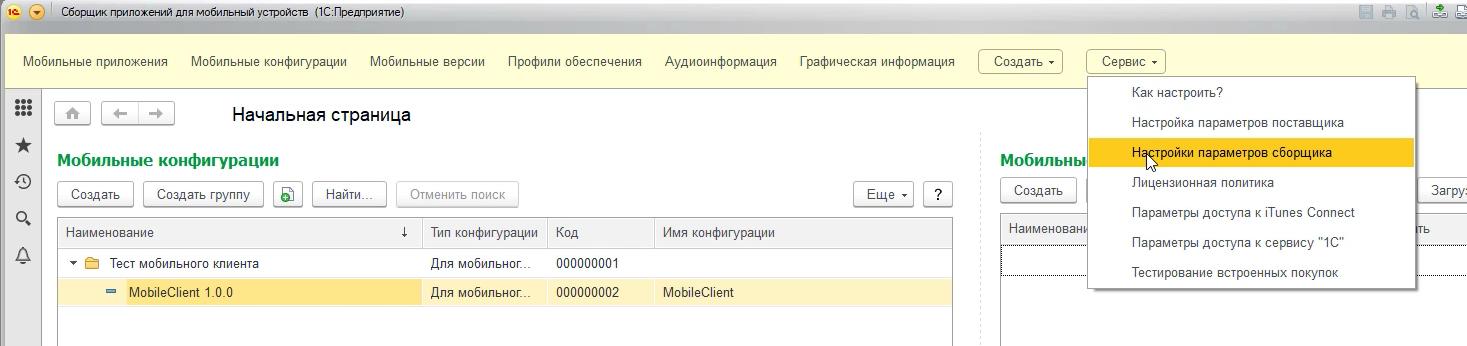
Указываем что будем собирать приложение на компьютере Apple и заполняем настройки подключения.
И если все нормально, то выйдет окно с версией ОС на Mac.
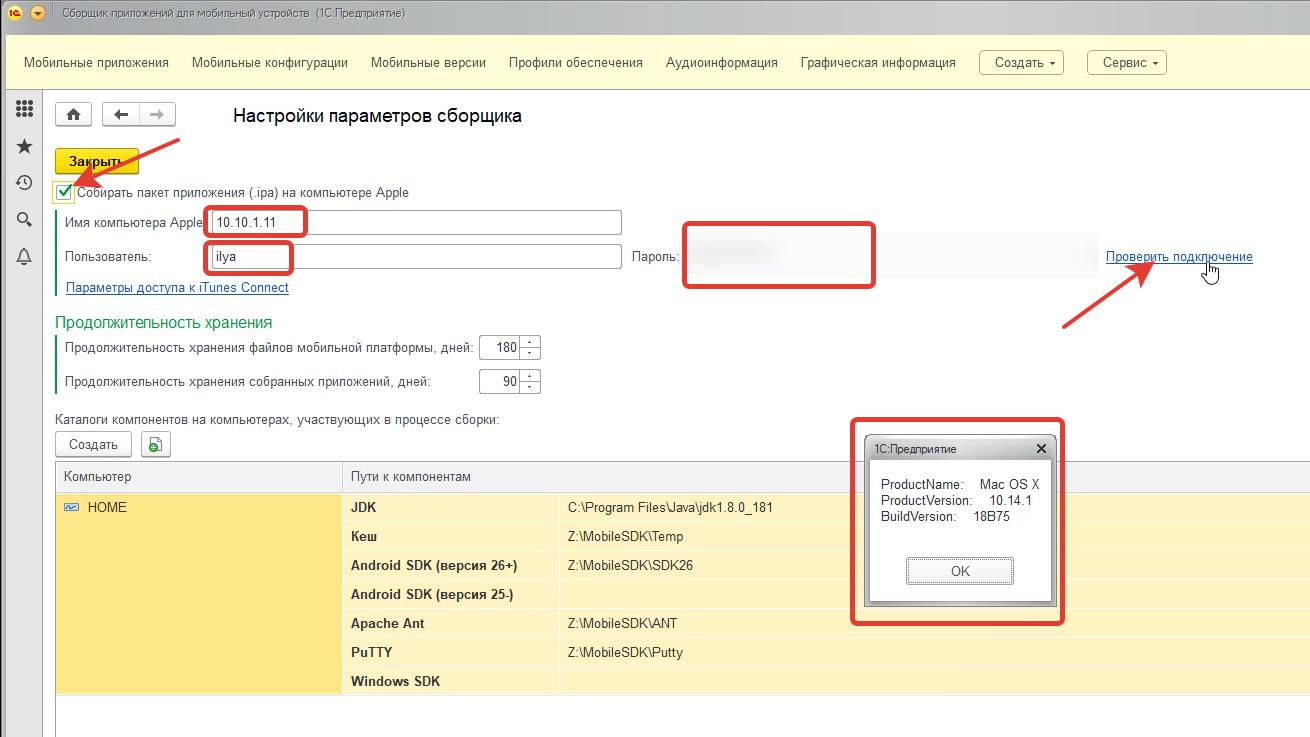
Добавляем профиль провизии для нашего мобильного клиента. Скачать его можно в консоли разработчика. Как это сделать я показывал в предыдущем видео.
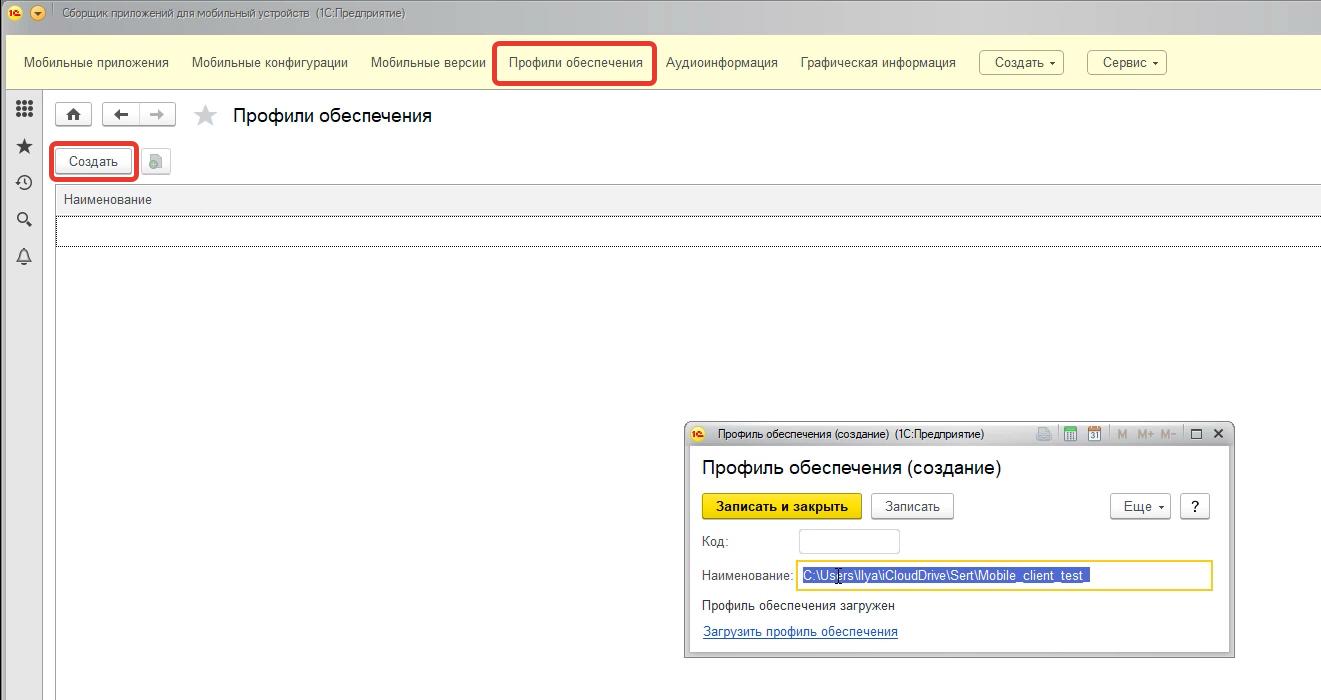
В мобильном сборщике 1С создаем Группу сборки. Указываем настройки и App ID, который вы создали в консоли разработчика.
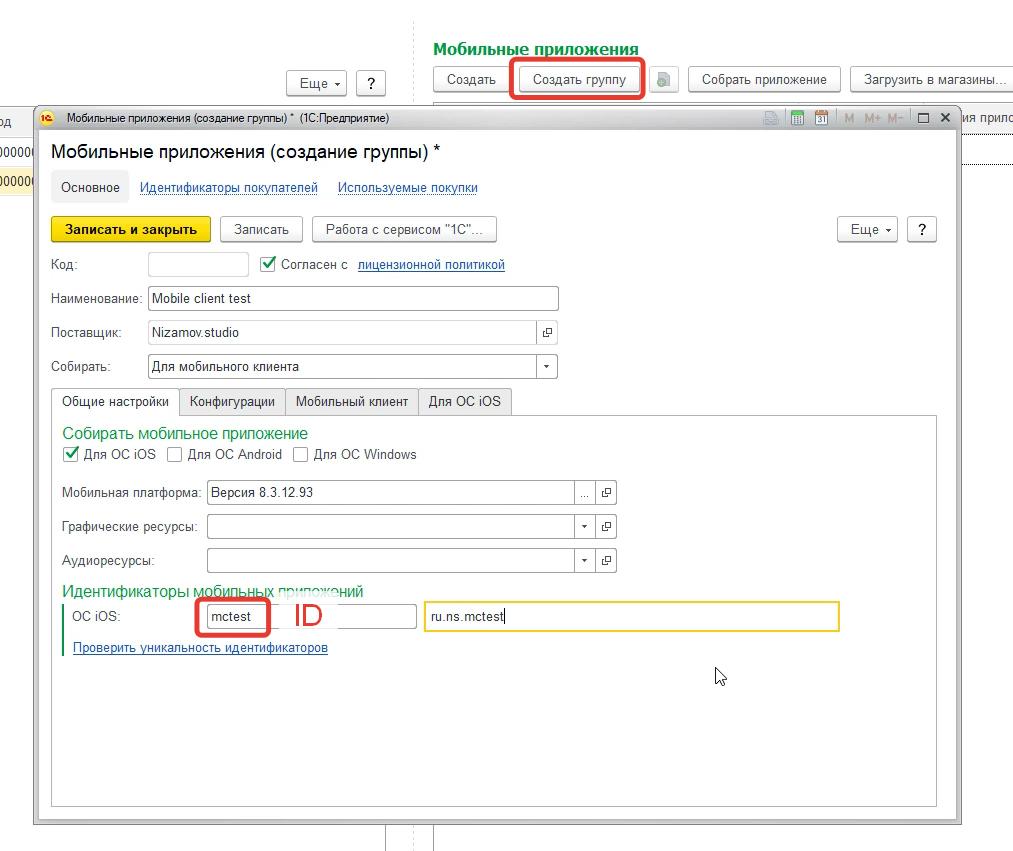
На вкладке Конфигурация, указываем версию и конфигурацию источник.
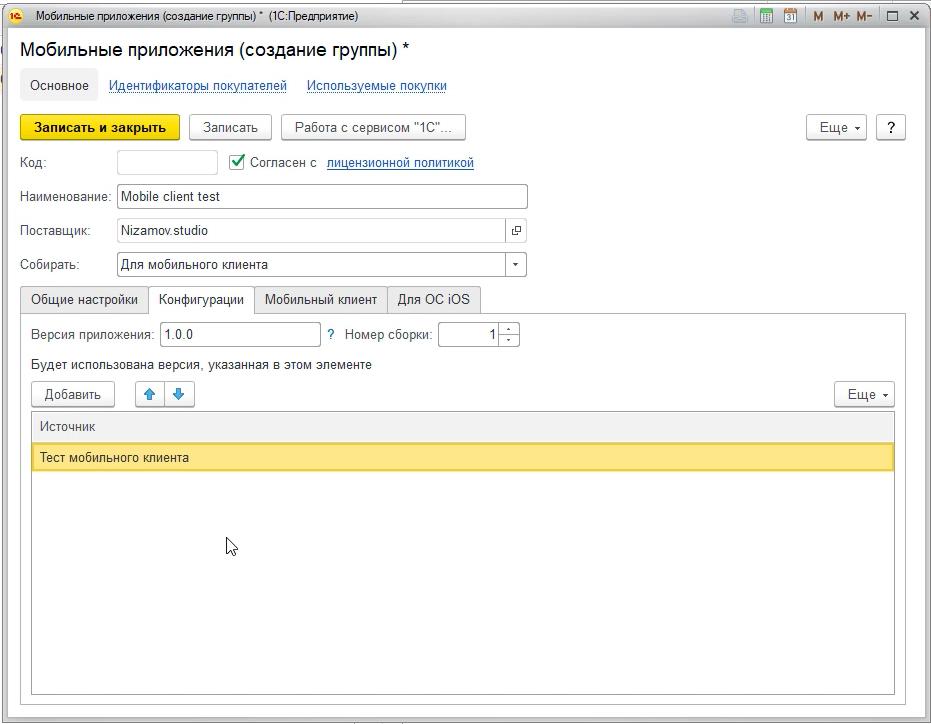
Далее настраиваем параметры подключения к базе мобильного клиента.
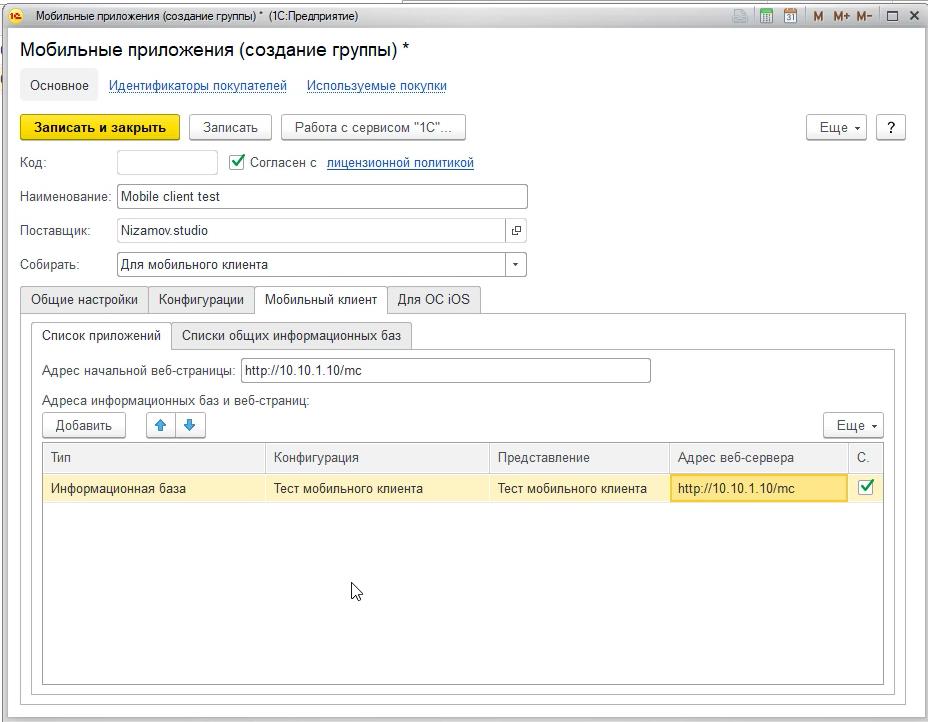
И на последней вкладке параметры сборки. Добавим группу разработчиков.
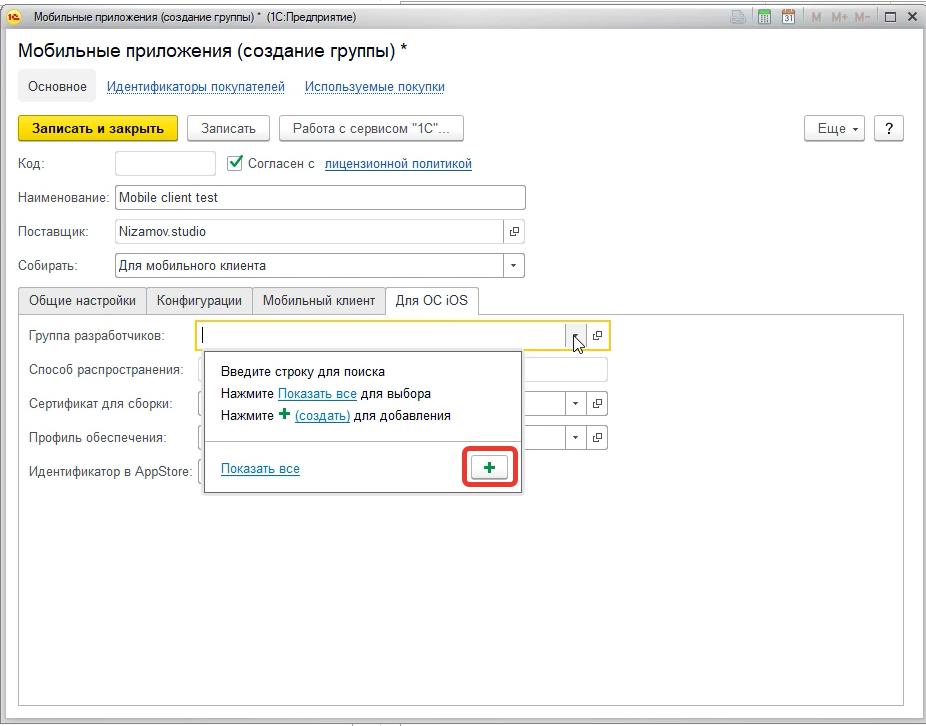
Найти ее ID можно в консоли разработчика.
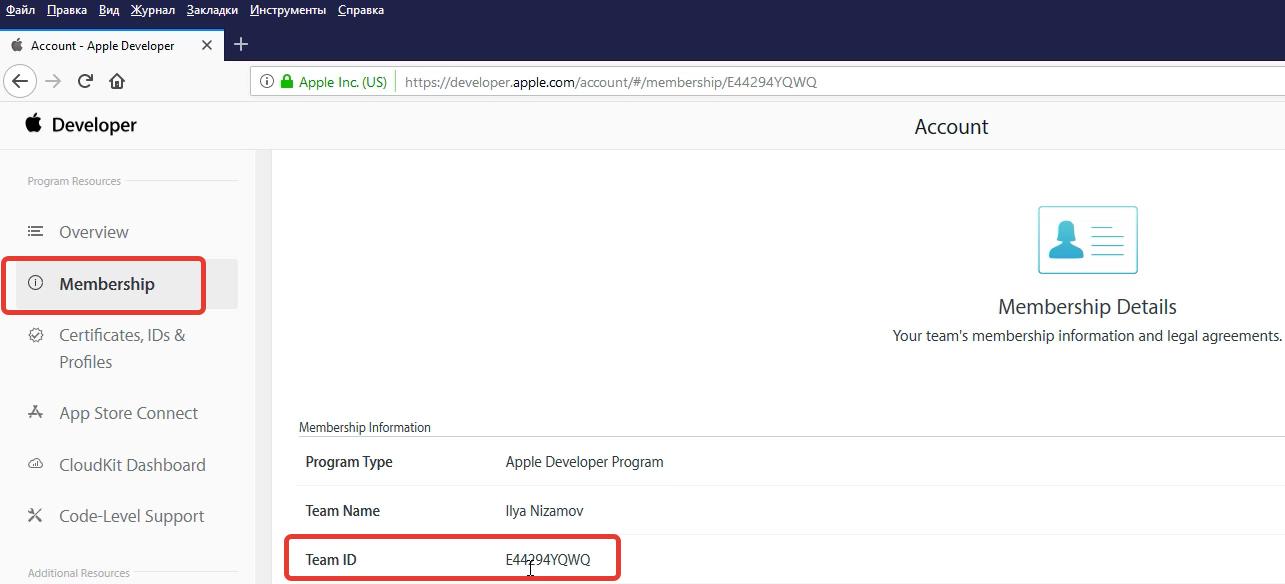
Вводим эти данные в мобильном сборщике 1С. Наименование указываем произвольное, способ распространения в моем случае — для разработки.
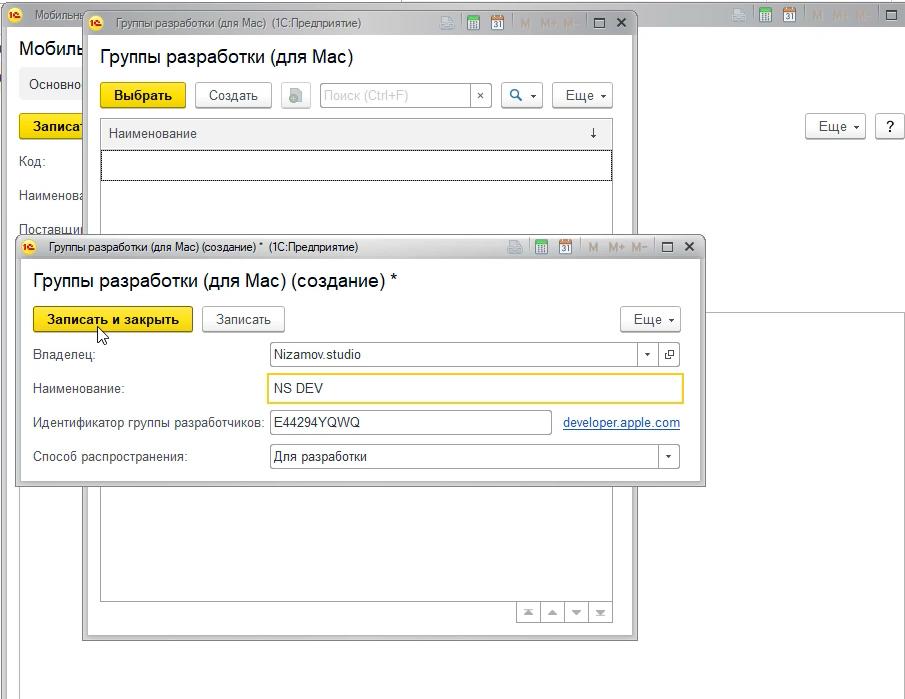
Указываем профиль провизии загруженный ранее.
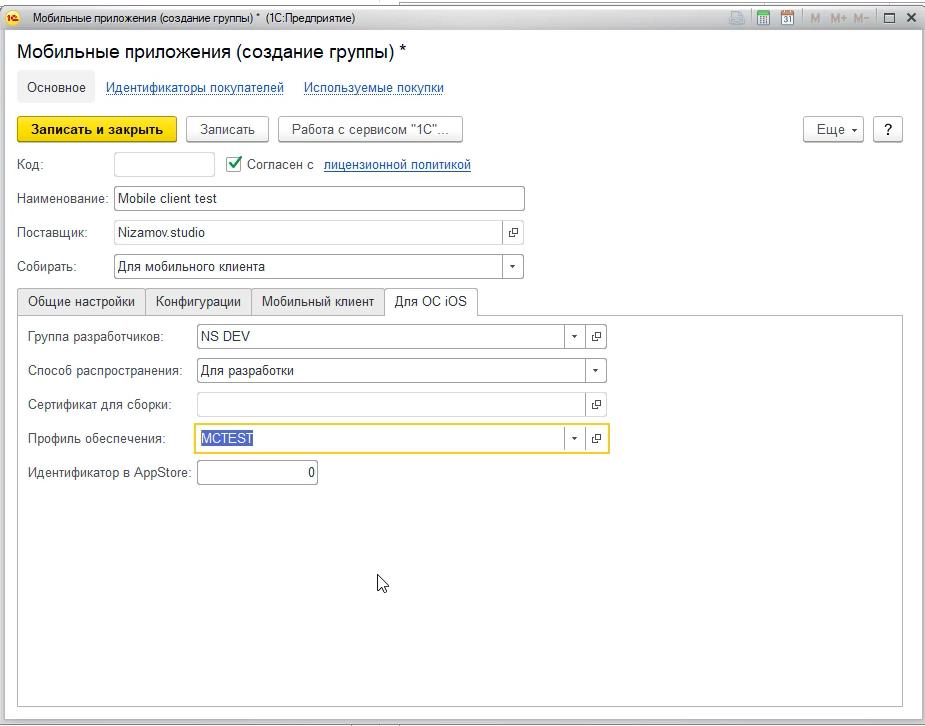
Теперь заходим в нашу группу и создаем первую сборку. Здесь все заполнится автоматом, поэтому записываем и запускаем сборку.
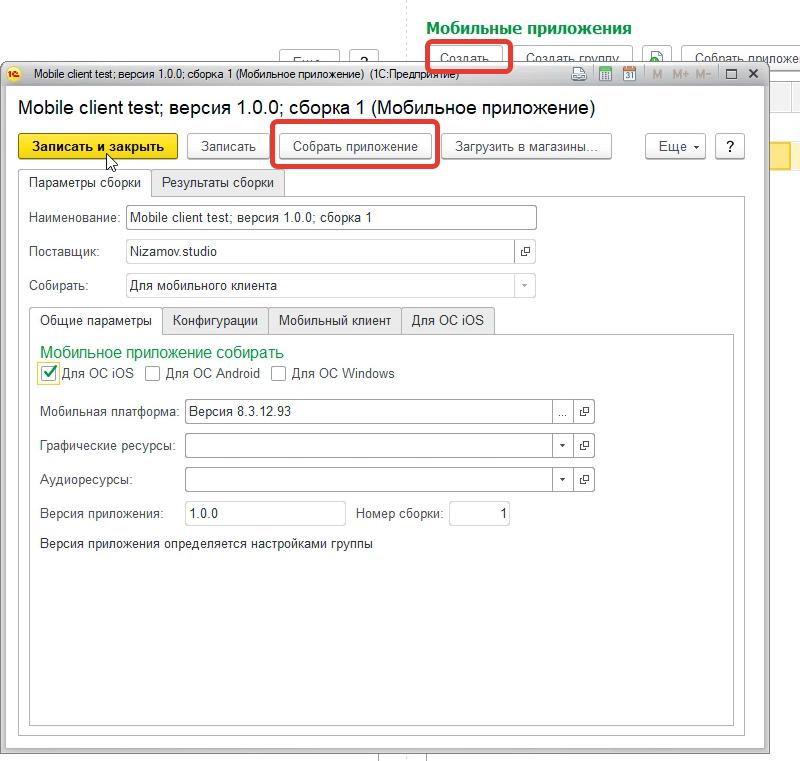
По окончании сборки все три пункта должны быть зелеными.
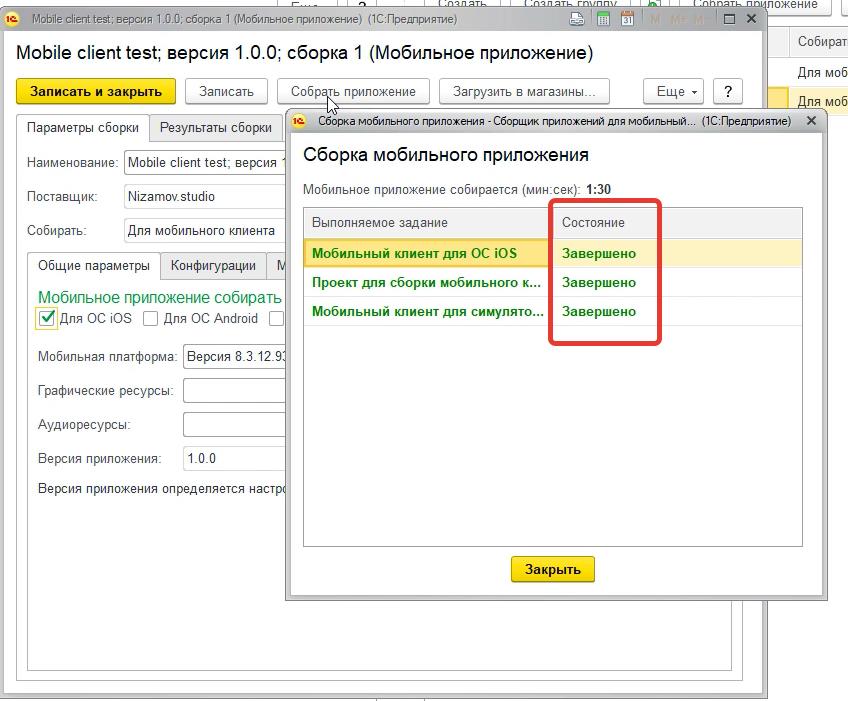
Переходим к результатам сборки. Здесь вы можете скачать готовый IPA файл. Но я покажу еще, как закинуть приложение сразу на телефон или планшет из XCode.
Для этого получаю приложение для сборки на Xcode и скидываю его на Mac.
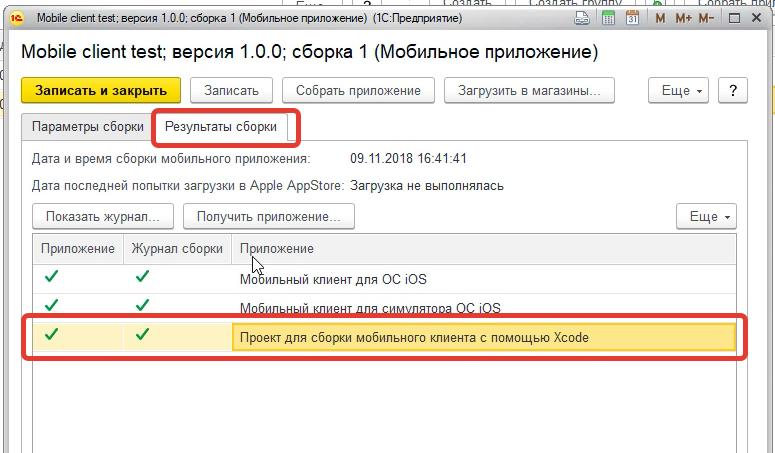
Открываю проект в XCode.
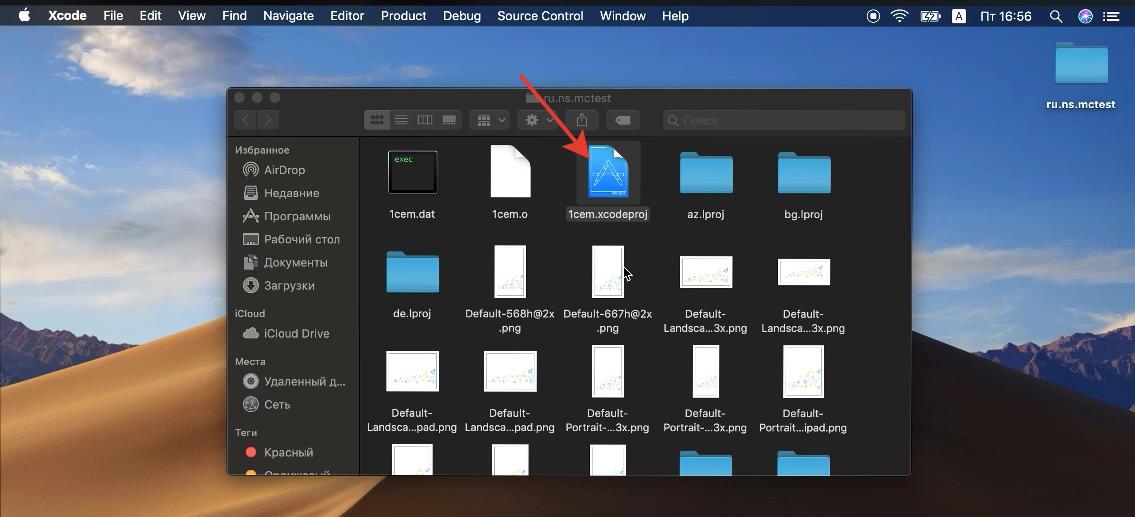
Подключаю устройство, в моем случае iPad. Указываю его и выбираю команду разработчика. Собираю и запускаю проект, нажав на треугольник в левом углу.
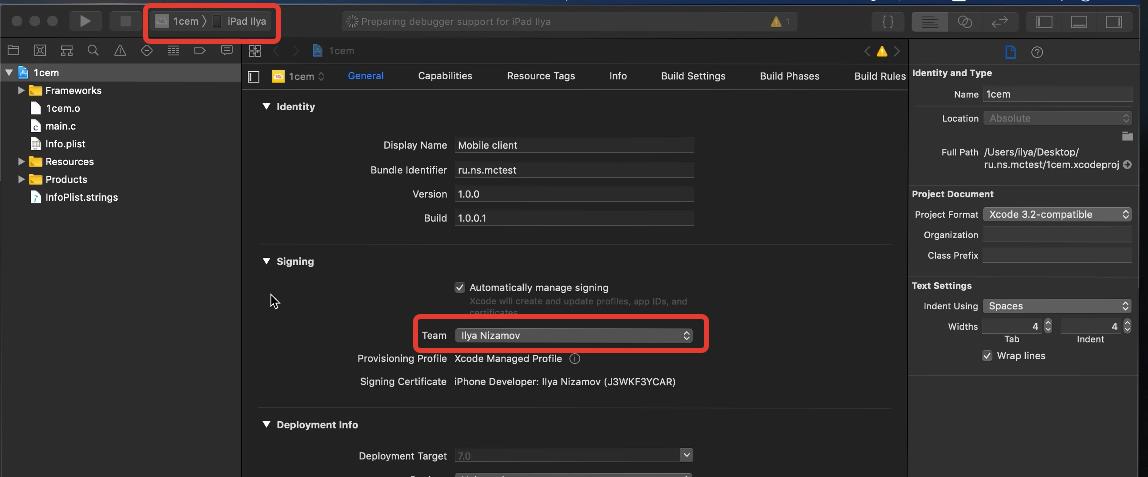
После сборки мобильного клиента 1С и запуска его на iPad я получил такую ошибку.
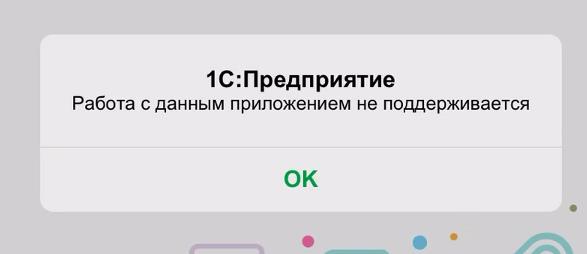
Чтобы ее исправить, я возвращаюсь в конфигуратор:
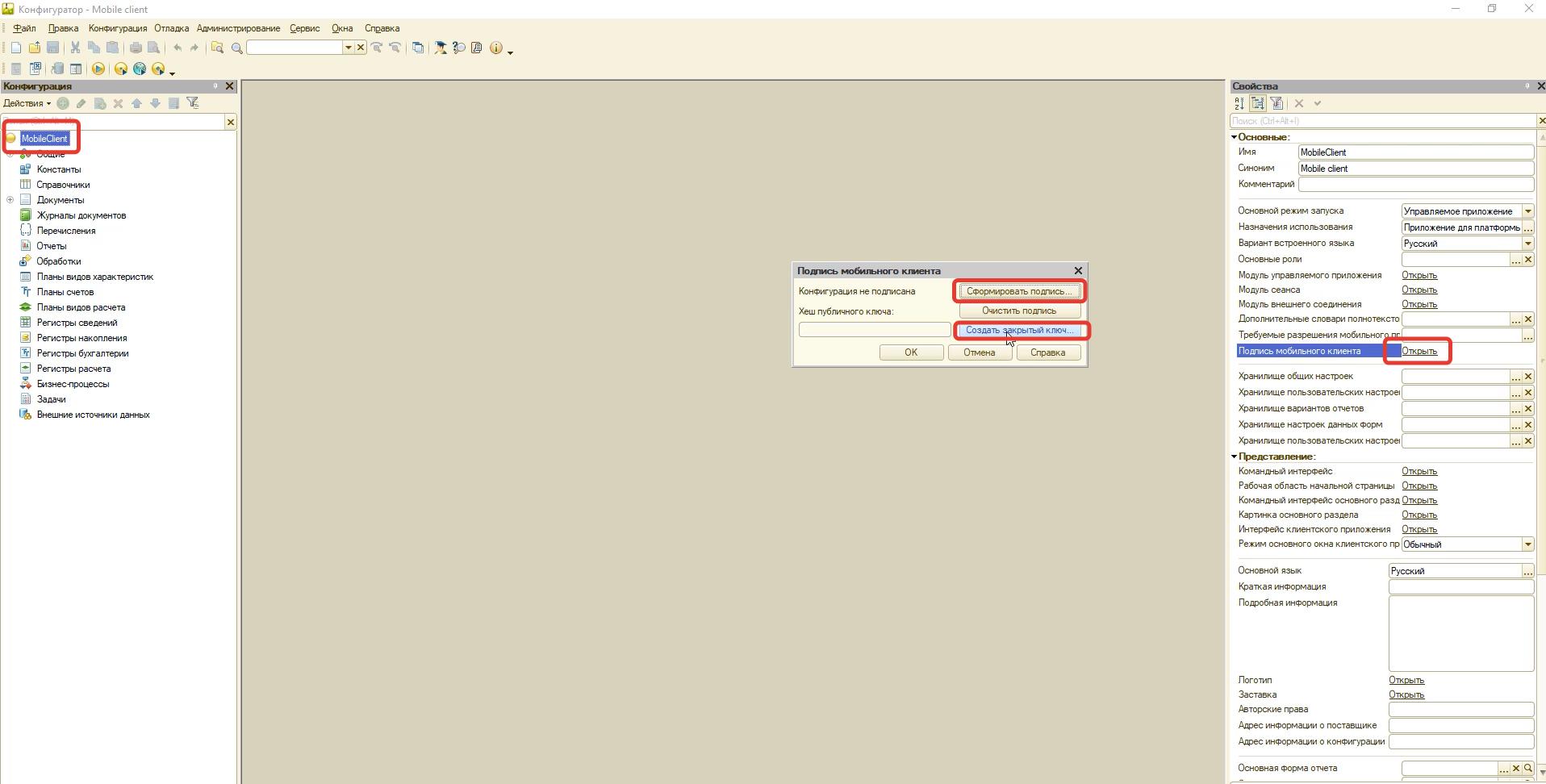
После этого сохраняю конфигурацию для мобильного клиент 1С в файл.
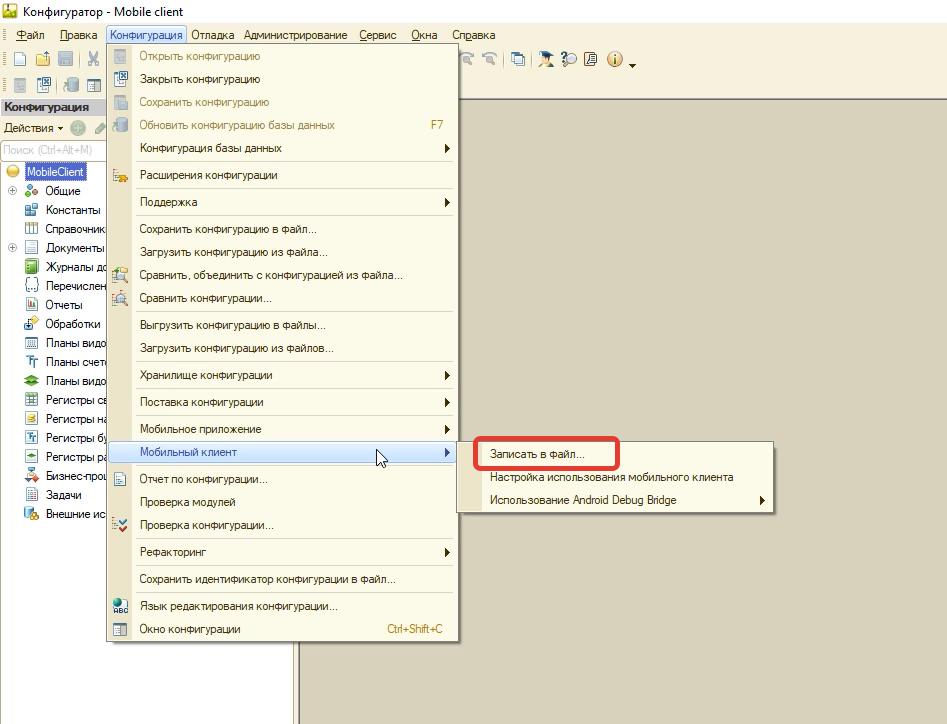
В мобильном сборщике 1С, обновляю конфигурацию.
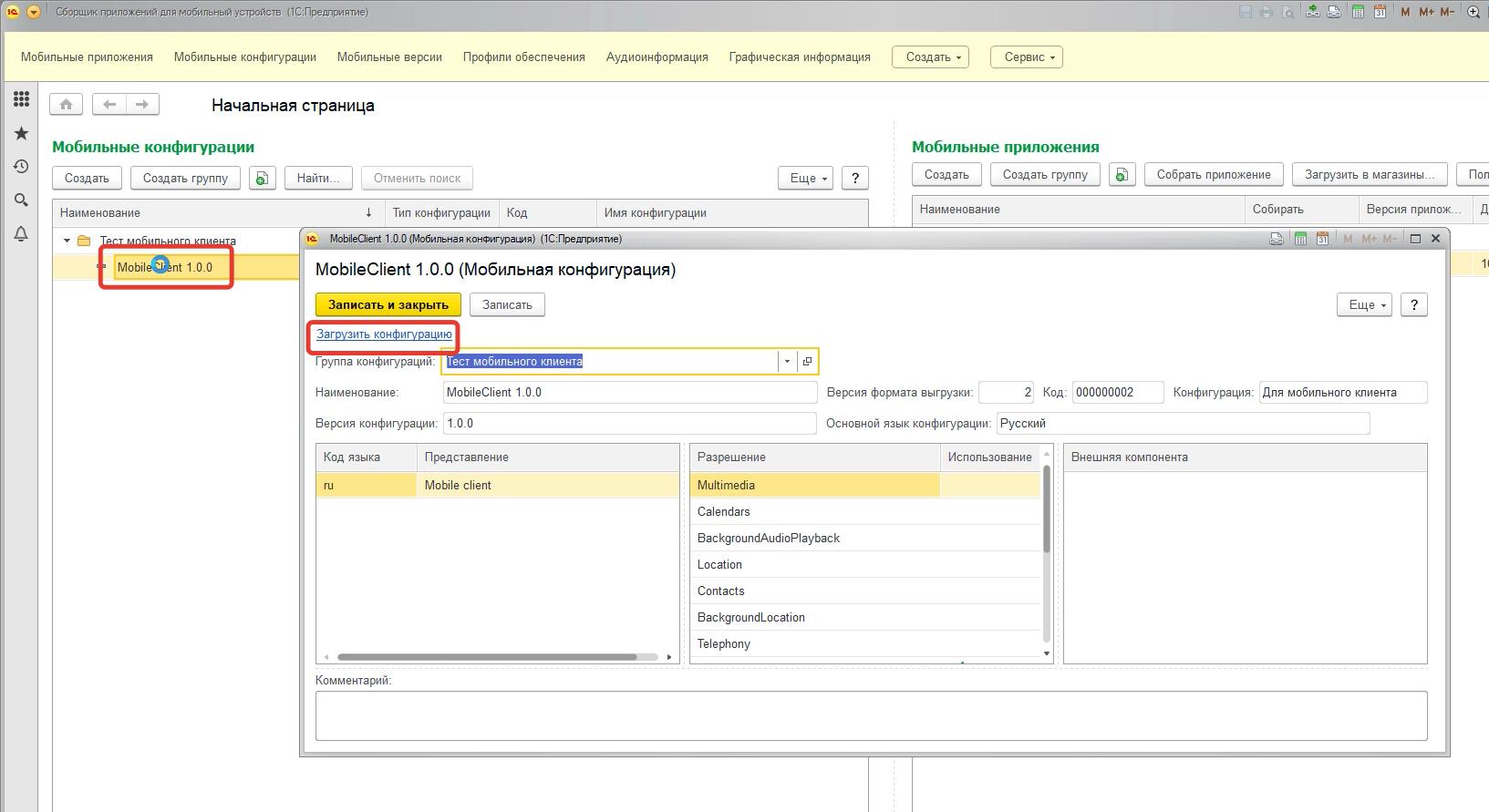
Создаю новую сборку. И скидываю пакет опять на Mac.
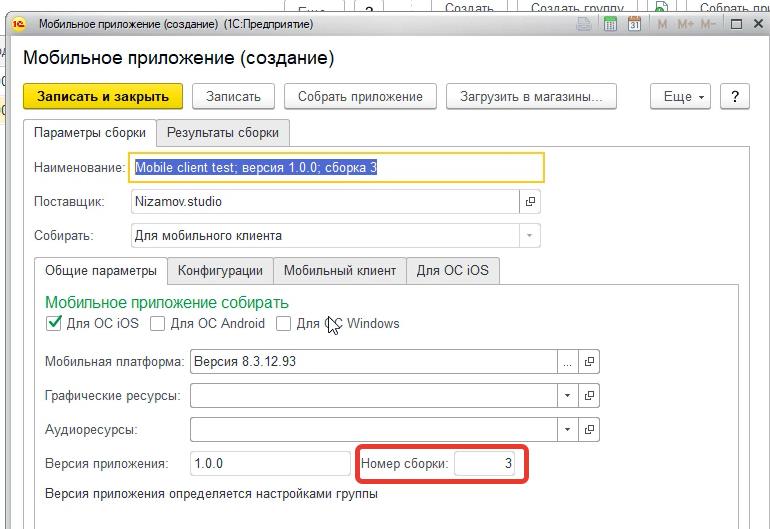
Открываю опять в XCode и собираю повторно с загрузкой сразу на планшет.

После этого мобильный клиент 1С удачно запускается.
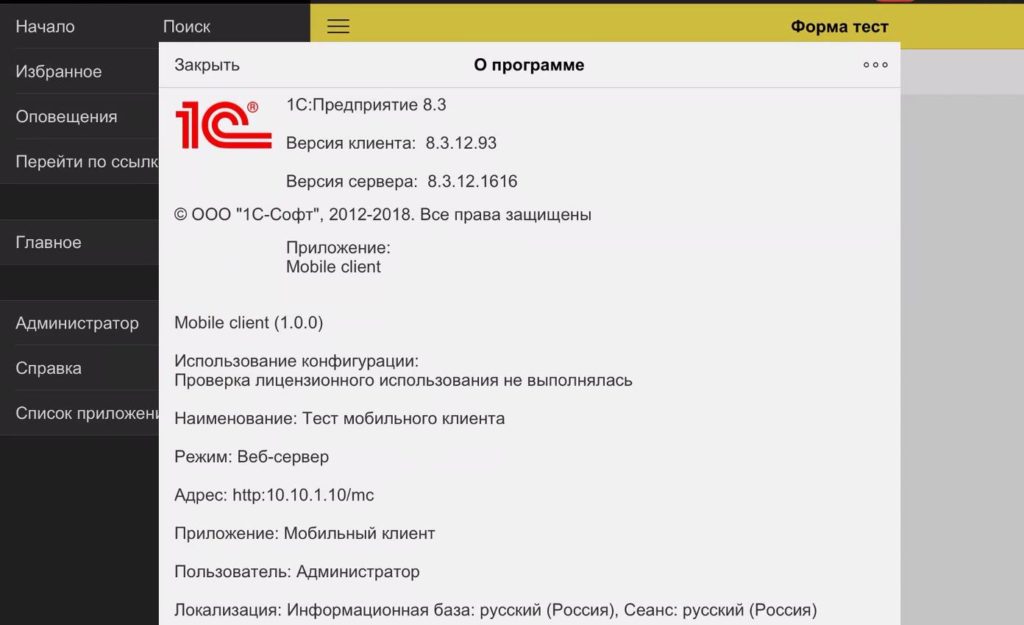
На этом все, а более подробное видео вы можете посмотреть ниже. Остались вопросы, пишите в комментариях.
Инструкция: как скомпилировать мобильное приложение
под директора с iOS 
Все, что осталось сделать – “закинуть” приложение на телефон директора.
Но здесь начинаются проблемы – директора любят продукцию Apple. За что? Непонятно, но так уж повелось…
Но будем честными – мало у кого из 1С-ников пылится на столе MacBook. Вообще более 95 % 1С-ников работают на Windows, и это нормально.
Почему мы вообще рассматриваем эту тему?
Во-первых, этот процесс сборки под iOS особо не документирован, мало кто с этим экспериментировал всерьез
Во-вторых, есть ряд подводных камней, над которыми можно долго биться в одиночку
В-третьих, нужно признать, что 1С-ники не самые продвинутые пользователи Макинтошей.
Это “страшное” слово PuTTY 
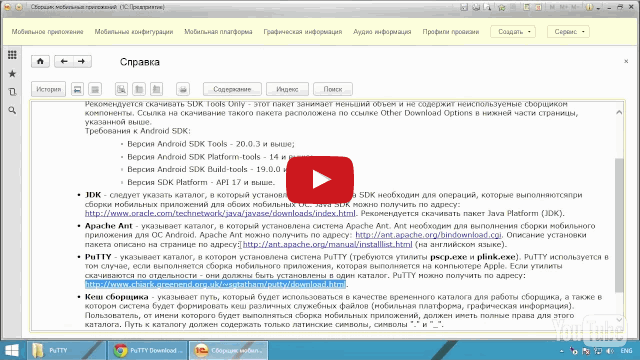
PuTTY – клиент, который позволяет подключаться к *nix системам. Он используется для подключения к Mac компьютеру и дальнейшей сетевой сборки.
В видео рассмотрим установку и настройку PuTTY.
Как подключиться к Mac удаленно?
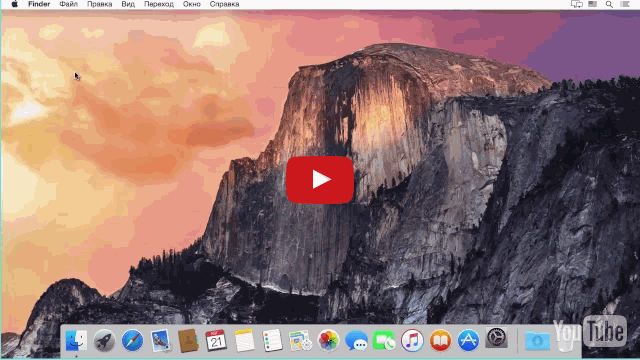
Обычно 1С-ники не работают на Macintosh, и даже чтобы переключить раскладку клавиатуры, приходится “гуглить”.
Если же речь идет о настройке сетевых параметров или сертификатов, то начинается депрессия и “ласковые” фразы в адрес Тима Кука 
В этом видео мы расскажем, как пройти по тернистому пути, и разберем нюансы подключения к Mac компьютеру по сети:
Компиляция мобильных приложений под iOS: ошибки и способы их решения
Мы покажем, как, не имея собственного Мака, сделать компиляцию под iOS – например, подключившись к компьютеру директора по сети.
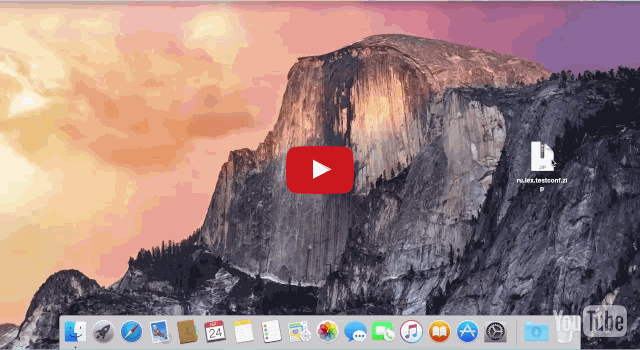
Этот урок особенно актуален для тех, кто в первый раз видит Mac OS – мы рассмотрим все потенциальные ошибки, с которыми может столкнуться 1С-ник, и разберем способы их решения.

Полный курс по мобильной платформе 1С 8.3
Если Вы хотите не просто знать отдельные “фишки”, но и уметь разрабатывать полноценные мобильные приложения на 1С и интегрировать их со “стационарными” решениями – рекомендуем пройти полный курс.
Поддержка – 2 месяца. Объем курса – 13 учебных часов.
Не откладывайте свое обучение!
Комментарии / обсуждение (63):
macOS 10.15.5
xCode 11.5
1с сборщик 2.0.11.50
мобильная платформа 8.3.16.142
надо больше инфы, вы собираете тестовую сборку или под публикацию?
У вас в хкоде есть устройство? или вы эмулятор собираете?
я собираю через конфигурацию 1С: Сборщик мобильных приложений.
в xcode я ничего не настраиваю. В сборщике выбираю настройку Способ распространения = Для разработки.
вы по сети собираете? Попробуйте через архив
да я настроил подключение в Сборщике и через него пытаюсь собрать.
если сохранить в проект и потом открыть его на маке, то все собирается и никаких проблем нет. но меня интересует как решить проблему сборки по сети, чтобы не заниматься копированием.
ну тогда с этого и надо начинать 
Но тут долго рассказывать, там может быть куча приколов, в видео там посвятили полтора часа этой теме.
В вашем случае подозрение на цепочки ключей, так как подпись не ставится. Попробуйте эту инструкцию: https://stackoverflow.com/questions/52421999/xcode-10-command-codesign-failed-with-a-nonzero-exit-code
Ну и еще можно попробовать просто по ssh подключится и проверить, не ждет ли он согласования ключей.
видео смотрел, все проверял что показано.
спасибо за ссылку, буду пробовать.
Тоже столкнулся с проблемой сборки. Приложение не хочет собираться не из сборщика 1С, не из xcode.
В xcode ошибка “missing required architecture i386”.
Мобильная платформа 8.3.11.57
Сборщик 2.0.6.10
На виртуалке MAC OS Sierra 10.12.6 xcode 9.2
Получилось у кого с этим разобраться?
http://курсы-по-1с.рф/news/2016-04-07-free-videos-mobile-ios/
Тут есть уже комментарий такой и ответ на него, попробуйте тоже самое.
Не удается собрать мобильное приложение для iOS.
Имеется платный аккаунт разработчика iOS.
Изначально в журнале сборки выходит такая проблема:
Переношу архив с проектом на MAC.
В проекте снимаю флажок “Automatically manage signing”, после этого в разделах Signing (для Debug и Release)
выбираю Provisioning Profile (подгруженый с Dev AppleID), Заполняется команда разработки (Team) и сертификат подписи
Ошибка с подписью пропадет, но компиляция не проходит со следующей ошибкой:
Не сталкивались с такой проблемой?
Версии софта:
Версия Mac OSX – 10.12.6 (Sierra)
Версия Xcode – 9.2 (такая же и у Command Line Tools)
Версия сборщика моб. приложений – 2.0.6.11
Версия моб. платформы – 8.3.10.84
Версия обычной платформы – 8.3.10.2252
На счет профиля – профили надо получать в сборщик из мака,а не загружать вручную. Если вы его получили, то он есть на маке, и проблемы не должно быть.
На счет второй проблемы – у вас какая стоит цель компиляции по версии iOS? Ее можно посмотреть в настройках, попробуйте поставить iOS 7, в крайнем случае – вы можете вручную добавить этот пакет, он так и называется в настройках пакета в самом xCode.
Ну и попробуйте тоже самое сделать с 8.3.11. Если не разберетесь, пишите, попробуй скринов наделать, а то у меня просто xCode 7 стоит, надо будет обновиться 
Что значит профили надо получать в сборщик из мака? Вы про профиль обеспечения? При его добавлении в сборщик требуется указать локальный файл. Как его получить из мака?
xCode подтягиавет сертификат с инета, а 1С – подтягивает их из мака, там когда вы выбираете сертификат – 1С подключается к маку и ищет их там, соответственно – надо вначале их подгрузить на маке.
Дмитрий, сертификаты да, подтягиваются с мака, но вы пишите про профили обеспечения. Это совсем не одно и тоже. Профили обеспечения с мака не подтягиваются их нужно загрузить из файла.
Да, я уже запутался 
Давайте так – попробуйте тоже самое сделать на 8.3.12+
У меня подозрение – что проблема исчезнет.
Запуск сервиса сборки и публикации мобильных приложений из платформы «1С:Предприятие»
Извещаем о запуске сервиса сборки и публикации мобильных приложений как компонента платформы «1С:Предприятие 8».
Сервис доступен начиная с версии платформы 8.3.20. Версия платформы «1С:Предприятие» 8.3.20 на данный момент имеет статус версии для тестирования. Сервис сборки мобильных приложений запускается из раздела «Функции для технического специалиста» платформы «1С:Предприятие 8».
В настоящее время использование сервиса является бесплатным.
У сервиса сборки и публикации мобильных приложений имеются следующие преимущества:
Документация к сервису содержит подробное описание каждого шага сборки и публикации мобильного приложения. Сервис подходит разработчикам с нулевым опытом в разработке мобильных приложений. Процесс подготовки приложения к сборке реализован с помощью мастера, который проводит разработчика через все шаги создания и настройки мобильного приложения. На каждом из шагов подробно объясняется, зачем нужен этот шаг.
При наличии доступа в Интернет можно собрать мобильное приложение за несколько минут, не погружаясь глубоко в нюансы разработки и сборки мобильных приложений.
Для сборки приложений не требуется устанавливать или настраивать какие-либо дополнительные инструменты. Нужна только платформа «1С:Предприятие 8».
Для сборки и публикации приложений под iOS компьютер с macOS не требуется.
Имеется возможность доставки тестовых версий мобильных приложений напрямую на мобильные устройства, минуя магазины приложений.
Методика адаптации конфигураций под Мобильный клиент
Общая информация
Начиная с версии платформы 8.3.12 в распоряжении разработчиков появилась еще одна технология создания приложений для мобильных устройств – мобильный клиент. Несмотря на схожесть в названиях – «мобильная платформа» и «мобильный клиент», эти две технологии создания приложений для мобильных устройств имеют разное назначение.
Мобильная платформа используется при создании мобильных приложений, которые предназначены для решения определенных задач (например, автономное рабочее место сотрудника, который находится вне компании и не имеет надежного интернет-соединения с офисом) и изначально обладают интерфейсом, разработанным с учетом возможностей мобильных устройств. Такие приложения могут работать в оффлайн-режиме и требуют периодической синхронизации данных с общей информационной базой, располагаемой в офисе или в «облаке».
Мобильный клиент – это аналог тонкого клиента, предназначенный для мобильных устройств. Он позволяет в режиме онлайн получить доступ с мобильных устройств практически ко всей функциональности приложений, которые поддерживают работу через тонкий клиент или веб-клиент. Мобильным клиентом предполагается пользоваться в тех случаях, когда требуется онлайн-доступ к информационной базе с мобильных устройств – например, при использовании сервисов на базе технологии 1С:Fresh. При этом, в отличие от мобильной платформы, данные, введенные на мобильном устройстве, будут сохраняться в общей информационной базе сразу же, без необходимости в дополнительной синхронизации. В мобильном клиенте поддерживается работа системы взаимодействия. Для реализации дополнительной функциональности можно использовать механизм расширений.
Мобильный клиент
Приложение для мобильного клиента является адаптацией прикладного решения, которое поддерживает работу в тонком клиенте или веб-клиенте. Мобильный клиент взаимодействует с информационной базой по протоколу HTTP/HTTPS и, соответственно, может работать только с теми информационными базами, которые опубликованы на веб-сервере.
Так как в отличие от компьютеров мобильные устройства отличаются большим разбросом форм-факторов, разрешений экранов, работой в книжном и альбомном режимах и пр., приложение, планируемое к работе в мобильном клиенте, возможно, будет нуждаться в адаптации под мобильный форм-фактор.
Адаптация. Анализ кода
В ходе адаптации необходимо проанализировать код прикладного решения в тех местах, где алгоритмы работы для тонкого клиента и веб-клиента отличаются. Функциональность, которая должна быть доступна на мобильном клиенте указывается директивой препроцессора МобильныйКлиент. Можно начать с того, что везде, где в коде есть директива «#Если НЕ ТонкийКлиент Тогда» и/или «#Если НЕ ВебКлиент Тогда», добавить директиву «И НЕ МобильныйКлиент» чтобы получилось так, как показано ниже.

Далее следует выполнить проверку конфигурации – в конфигураторе выбрать «Главное меню – Конфигурация –Проверка конфигурации», включив опцию «Мобильный клиент».
В тех случаях, когда на сервере требуется получить информацию о том, что сеанс запущен на мобильном клиенте, например, для сбора статистики, тарификации и пр., можно, например, сделать так:
1. Завести булевый параметр сеанса МобильныйКлиент
2. В модуле приложения в блоке #Если МобильныйКлиент устанавливать параметр сеанса в значение Истина, #Если Не МобильныйКлиент – в значение Ложь
3. В серверном коде проверять значение параметра сеанса
Адаптация. Анализ интерфейса
Общие сведения об интерфейсе приложения
Интерфейс мобильного клиента похож на интерфейс приложения, созданного на мобильной платформе. Это накладывает определенные ограничения. Так, например, на экране в один момент времени может отображаться только одна форма, экран имеет относительно небольшую ширину. Как правило, на мобильных устройствах используется только вертикальная прокрутка формы, прокрутка формы по горизонтали не применяется.
Глобальный командный интерфейс
При работе в мобильном клиенте в каждый момент времени на экране устройства отображается одна форма. Под форму освобождается максимум свободного места на экране. Это приводит к тому, что команды, которые на экране компьютера формируют командный интерфейс основного раздела (панели навигации и действий), на мобильном клиенте собираются в главное меню приложения. Сюда также включаются и команда возврата на начальную страницу, список разделов (команды каждого раздела отображаются в виде подменю), а также команды отображения информации о программе и перехода к списку приложений.
Начальная страница
В мобильном клиенте отображаются все доступные формы начальной страницы (указанные в настройках рабочей области начальной страницы) за исключением форм, которые недоступны в соответствии с правами доступа, а также форм, отключенных функциональными опциями.
Отображаемые формы в мобильном клиенте располагаются в виде закладок, у которых переключатель закладок расположен сверху. При запуске прикладного решения отображаются две закладки: первая видимая форма и специальная закладка, нажатие на которую приводит к загрузке всех остальных форма начальной страницы. После загрузки всех форм, под каждую форму будет создана отдельная закладка начальной страницы.
Кроме формы, на начальной странице может располагаться командный интерфейс основного раздела. Состав командного интерфейса основного раздела и на компьютере, и в мобильном клиенте аналогичен (кроме группы «См. также»). В мобильном клиенте командный интерфейс отображается в виде матрицы кнопок (каждая кнопка связана с одной командой), сгруппированной по страницам. Картинка на кнопке получается из связанной команды. Если команда не обладает настраиваемой картинкой, используется стандартная картинка для данной группы команд.
Команды выводятся так чтобы максимально заполнить рабочую область окна. Группы команд размещается на страницах так, чтобы избежать переноса между страницами, т. е. если после одной группы команд вторая не помещается полностью в оставшееся место, то она начинается с новой страницы. Если все команды не помещаются на экран, то они размещаются на нескольких страницах, которые можно пролистывать.
Адаптация форм
Свойство формы «Сворачивание элементов по важности» управляет описанной выше перестройкой форм. Значение этого свойства «Авто» аналогично значению «Использовать». Для упрощения адаптации у элементов формы (и колонок таблиц, о чем см. ниже) появляется свойство «Важность при отображении». Допустимые значения этого свойства: «ОченьВысокая», «Высокая», «Обычная» и «Низкая». Мобильный клиент обрабатывает значение свойства «Важность при отображении» следующим образом:
Если для элемента формы свойство «Важность при отображении» установлено в значение «Авто», то фактическое значение свойства будет определяться по следующим правилам:
таблица формы, отображающей динамический список;
Значение «Высокая», если источником команд для командной панели выступает собственно управляемая форма.
Изменением значений свойства «Важность при отображении» у элементов формы можно добиться желаемого вида формы на экране мобильного устройства.
Формирование заголовков автоматически сворачиваемых групп
Если у группы задач есть заголовок, но его отображение отключено, то в случае попадания этой группы в автоматически созданную сворачиваемую группу на мобильном клиенте, текст заголовка используется при формировании заголовка этой автоматически создаваемой сворачиваемой группы. В этом случае элементы группы уже не используются. Это относится и к случаю, когда сворачивается сама группы.
Мобильный клиент формирует заголовок свертываемой группы по следующему алгоритму:
Отметим, что в ряде случаев может оказаться, что заголовки, которые ранее не отображались, станут «видимыми». Поэтому может потребоваться привести заголовки «в порядок».
Улучшения в адаптируемости форм
В ряде конфигураций автоматическая командная панель по разным причинам может отсутствовать – вместо нее используются пользовательские командные панели или группы кнопок формы. Для обеспечения возможности размещения таких объектов (командные панели, группы кнопок и т.п.) в заголовке формы в мобильном интерфейсе у объекта «УправляемаяФорма» добавлено свойство «Состав Командной Панели На Мобильном Устройстве». Данное свойство влияет только на отображение элементов в мобильном клиенте, расположение и свойства элементов в объектной модели формы остаются неизменными. Свойство «Состав Командной Панели На Мобильном Устройстве» представляет собой коллекцию, содержащую элементы формы, которые в мобильном клиенте будут отображаться в командной панели формы, располагаемой в заголовке. На своих «стандартных» местах эти элементы отображаться не будут.
При использовании коллекции «Состав Командной Панели На Мобильном Устройстве» следует иметь в виду что:
Свойство «Состав Командной Панели На Мобильном Устройстве» доступно для настройки в конфигураторе и изменения, привносимые этим свойством, отображаются в режиме предварительного просмотра формы при выборе мобильного клиента.
Свойство «Состав Командной Панели На Мобильном Устройстве» доступно из встроенного языка на сервере и на клиенте. Допустимо размещение в коллекции следующих типов элементов – «КнопкаФормы», и «ГруппаФормы» видов «КоманднаяПанель», «Подменю», «ОбычнаяГруппа» и «ГруппаКнопок». Поддерживаются методы получения количества элементов в коллекции, поиска и получения позиции элемента, добавления, вставки, удаления и перемещения элементов коллекции.
Адаптация таблиц
Как мы отметили выше, в мобильной платформе таблица никогда не имеет горизонтальной прокрутки. Поэтому при отображении игнорируется фиксация колонок в таблице и значение свойства «Горизонтальная полоса прокрутки».
Свойство таблицы управляемой формы «Поведение при сжатии по горизонтали» и свойства «Важность при отображении» колонок этой таблицы управляют отображением колонок, которые не помещаются в видимой части таблицы.
Таким образом, для того, чтобы максимально повысить вероятность отображения колонки в основной части строки, необходимо присвоить ее свойству «Важность при отображении» значение «ОченьВысокая».
Работа с данными, связанными с текущей строкой таблиц
В тех случаях, когда на форме отображаются данные, связанные с текущей строкой таблицы (одной или нескольких), необходимо разделить все данные формы, связанные с текущими данными таблиц таким образом, чтобы одна группа отображала данные только одной таблицы. Для каждой такой группы следует установить свойства «Использование текущей строки» и «Используемая таблица» так, чтобы одна группа могла отображать данные только одной таблицы – в соответствии с рекомендацией размещать связанные данные в разные группы, по количеству используемых таблиц.
Для таблиц, которые используются в качестве источников данных для вспомогательных данных, следует установить свойство «Использование текущей строки» в значение «Выбор».
В мобильном клиенте на форме не будет групп, у которых свойство «Использование текущей строки» установлено в значение «Использовать».
Для того чтобы увидеть связанные данные, необходимо открыть контекстное меню на выбранной строки и выбрать специальную команду, выбор которой откроет окно с данными. Название команды формируется как имя скрытой группы. Если в данной таблице текущие данные отображаются в нескольких группах – название команды будет сформировано из заголовков всех групп, объединенных символом «,».
Использование «Избранное»
Существует возможность программного управления списком избранного. Для этого служит объект “Избранное Работы Пользователя”. Его можно получить из общего одноименного хранилища системных настроек. Каждый элемент списка избранного имеет тип “Элемент Избранного Работы Пользователя”. У этого типа есть булево свойство “Важное”. Добавление элемента с установленным значением свойства “Важное” равным “Истина” в список избранного позволит настроить этот список из кода приложения таким образом, что важные для пользователя элементы будут отображаться в верхнем меню приложения.
Ниже показаны примеры отображения экранов прикладного решения «1С:ERP Управление предприятием 2» на экране компьютера и на мобильном устройстве, в мобильном клиенте.



Адаптация. Использование возможностей мобильных устройств
Так как адаптируемое приложение предназначено для работы на мобильном устройстве, в него можно добавить ряд дополнительных возможностей. Перечислим лишь некоторые из них – выполнение звонков из приложения, работа с электронной почтой, работа с SMS/MMS- сообщениями, получение данных о местоположении (координат), сканирование штрих и QR-кодов, запись аудио- и видео и т.п.
Проверка адаптированного решения
Проверка в конфигураторе
Самый простой способ проверки адаптированного решения – это предварительный просмотр форм прямо в конфигураторе. Для этого следует переключиться в мобильный режим и выбрать требуемое мобильное устройство. Если требуемого мобильного устройства нет в списке, следует выбрать устройство наиболее близкое по размеру экрана.
Проверка на мобильном устройстве
Для более полной проверки корректной работы адаптированного под мобильный клиент прикладного решения следует выполнить ряд действий.
Сначала необходимо опубликовать информационную базу на веб-сервере (команда конфигуратора Администрирование – Публикация на веб-сервере). Это требуется для обеспечения работы мобильной платформы с информационной базой по протоколу HTTP/HTTPS. Далее, на мобильном устройстве запускаем файл для установки мобильного клиента (входит в комплект поставки мобильной платформы).
Далее следует открыть приложение мобильного клиента и добавить в него адаптированное приложение, указав URL веб-сервера и каталог на сервере, в котором опубликована конфигурация.
После этого следует запустить адаптированное приложение, выполнить ряд типовых сценариев использования приложения, проверить корректность отображения экранных форм и интерфейсных элементах в книжном и альбомном режимах.
При необходимости следует внести исправления в код приложения и/или атрибуты форм и их элементов и повторить проверку работы адаптированного решения.
Проверка на устройствах с ОС Android
Стоит заметить, что в случае работы на устройствах с ОС Android можно обойтись без публикации клиентской части решения и использовать Android Debug Bridge (ADB). Более подробную информацию можно найти в соответствующем разделе документации.
Публикация решения для внутреннего использования
Если приложение предназначено для использования только внутри компании, его не обязательно публиковать в магазине приложений – достаточно выполнить следующие действия:
Разместить собранные бинарные файлы на веб-сайте и разослать пользователям ссылки на эти файлы. Для удобства пользователей можно разместить на сайте скрипт, предлагающий к загрузке файл для соответствующей мобильной ОС. В этом случае приложение для iOS должно быть собрано с лицензией разработчика iOS (iOS Developer License). На мобильных устройствах пользователей должны быть сделаны следующие изменения настроек:
Установить приложение на мобильные устройства пользователей с помощью системы MDM (Mobile Device Management), если данный сервис развернут в вашей организации.
Как встроить возможность обновления приложения
В случае выбора первого варианта (установка мобильного приложения с веб-сайта) можно реализовать опцию обновления приложения пользователями для случая, когда нужно установить на устройства пользователей приложение, собранное с более новой версией мобильного клиента 1С. Как один из вариантов можно создать в конфигурации константу, в которой будет храниться требуемая версия мобильного клиента. В конфигурацию также надо добавить код (например, в процедуре ПередНачаломРаботыСистемы()), который, в случае работы в мобильном клиенте, сделает следующее:
1. С помощью свойства СистемнаяИнформация().ВерсияПриложения узнает версию мобильного клиента на устройстве
2. Сравнит полученную версию со значением константы
3. В случае несовпадения значений предложит пользователю перейти на сайт обновления (адрес сайта можно закодировать или настроить через константу).
Заметим, что пользователь может отказаться от перехода на сайт обновления. Способа принудительно обновить мобильное приложение-клиент в случае выбора варианта 1 не существует.
Вместо выбора конфигураций из мобильного клиента, можно указать адрес информационной базы непосредственно в приложении. Для этого, в сборщике мобильных приложений для создаваемого мобильного приложения на вкладке «Конфигурации» следует указать адрес информационной базы на веб-сервере и собрать приложение. Публикация решения в магазине приложений
Если приложение предназначено для распространения через магазины приложений – App Store или Google Play, то необходимо выполнить ряд дополнительных действий. Это связано с тем, что мобильный клиент сам по себе является мобильным приложением, способным подключаться к различным прикладным решениям. Но такая функциональность нарушает требования компаний Apple (в первую очередь) и Google – требуется, чтобы опубликованное в магазине приложение значительно не меняло свою функциональность после публикации.
Процедуры сборки и публикации приложений схожие – как для мобильной платформы, так и для мобильного клиента используется единый инструмент – сборщик мобильных приложений – см. https://its.1c.ru/db/v8313doc#bookmark:dev:TI000002058.
В процессе работы мобильный клиент должен проверять что используется только одна из заданных конфигураций и без существенных изменений. Это специальная защита для того, чтобы мобильный клиент, который опубликован для определенных конфигураций, не мог работать с другими конфигурациями. Для контроля соблюдения этого требования используется цифровая подпись конфигурации, используемой в мобильном клиенте. Более подробную информацию можно найти в соответствующем разделе документации.

Сборщик мобильных приложений – указываем тип конфигурации «Для мобильного клиента»

Конфигурация – формирование подписи мобильного клиента
